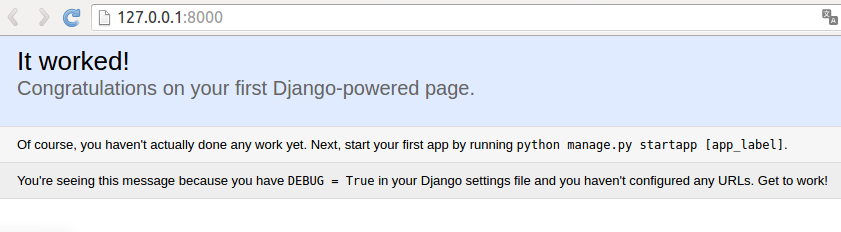上篇说的是安装虚拟环境,后面的项目全部放在虚拟环境上
1、创建一个虚拟环境py3,进入虚拟环境
2、安装django包:pip install django==1.8.2
3、在家目录下的Desktop目录下创建项目文件夹:(1)cd Desktop (2)mkdir project_1
4、进入项目目录创建项目:(1)cd project_1 (2)django-admin startproject test1
5、查看一下test1目录结构:(1)cd test1 (2)tree
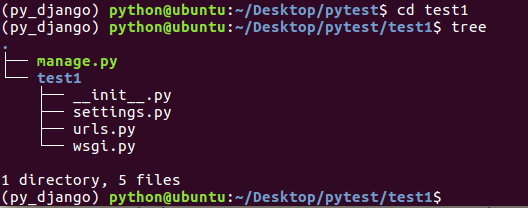
- manage.py是项目管理文件,通过它管理项目。
- 与项目同名的目录,此处为test1。
- _init_.py是一个空文件,作用是这个目录test1可以被当作包使用。
- settings.py是项目的整体配置文件。
- urls.py是项目的URL配置文件。
- wsgi.py是项目与WSGI兼容的Web服务器入口,详细内容会在布署中讲到。
6、使用一个应用开发一个业务模块,创建一个业务booktest:python manage.py startapp booktest
7、查看一下目录结构:tree
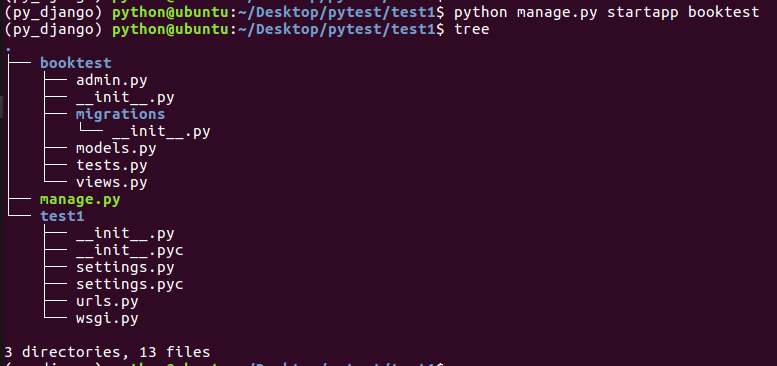
- _init.py_是一个空文件,表示当前目录booktest可以当作一个python包使用。
- tests.py文件用于开发测试用例,在实际开发中会有专门的测试人员,这个事情不需要我们来做。
- models.py文件跟数据库操作相关。
- views.py文件跟接收浏览器请求,进行处理,返回页面相关。
- admin.py文件跟网站的后台管理相关。
- migrations文件夹之后给大家介绍。
8、安装应用:应用创建成功后,需要安装才可以使用,也就是建立应用和项目之间的关联,在test1/settings.py中INSTALLED_APPS下添加应用的名称就可以完成安装。初始项目的INSTALLED_APPS如下图:
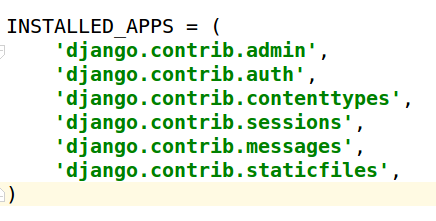
将应用添加到元祖,如下图:
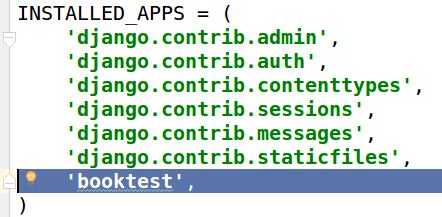
9、开发服务器:在开发阶段,为了能够快速预览到开发的效果,django提供了一个纯python编写的轻量级web服务器,仅在开发阶段使用。
运行服务器命令:python manage.py runserver 127.0.0.1:7789 这里的ip和地址自己去定义,可以不写IP和端口,默认IP是127.0.0.1,默认端口为8000。
然后紧接着去浏览器输入:127.0.0.1:7789 就会看到如下界面